iPad: So Insertieren oder Entfernen Sie die SIM-Karte
Erfahren Sie, wie Sie mit diesem Tutorial auf die SIM-Karte des Apple iPad zugreifen können.
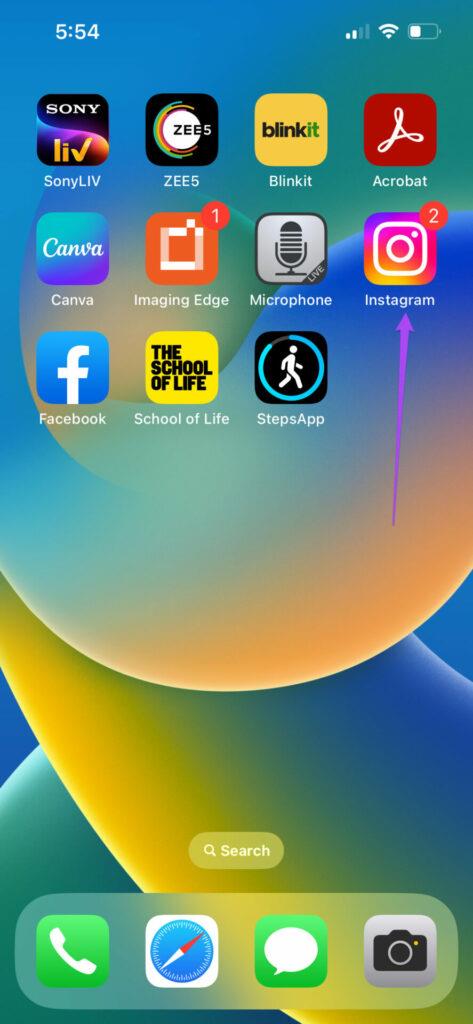
Neben dem Posten von Bildern, Videos und Reels können Sie auch mit Ihren Instagram-Freunden chatten. Sie können auf Instagram Einzel- oder Gruppenchats starten , um mit Ihren Freunden in Kontakt zu bleiben. Und genau wie bei anderen Messaging-Apps können Sie den Tippstatus der anderen Person sehen.
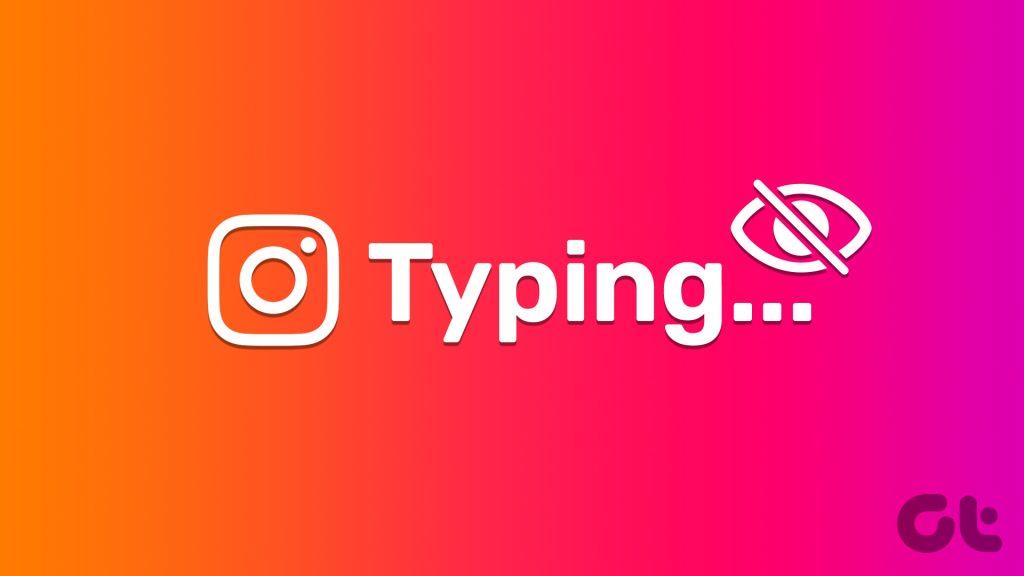
Einige Benutzer beschweren sich jedoch darüber, dass die Tippanzeige auf Instagram nicht angezeigt wird. Wenn das gleiche Problem auch auf Ihrem iPhone auftritt, finden Sie hier einige Lösungen, die Sie beheben können, wenn der Tippstatus auf Instagram auf Ihrem iPhone nicht angezeigt wird.
Beginnen wir mit Situationen, in denen Sie unterwegs sind und für die Nutzung von Instagram auf mobile Daten angewiesen sind. Da für die meisten Benutzer tägliche Limits für mobile Daten gelten, können Sie mit Instagram eine geringere Nutzung mobiler Daten durch die App auf Ihrem iPhone aktivieren. Die erste Lösung, die wir empfehlen, besteht darin, diese Funktion in der App zu deaktivieren.
Schritt 1: Öffnen Sie die Instagram-App auf Ihrem iPhone.

Schritt 2: Tippen Sie auf das Profilsymbol unten rechts.
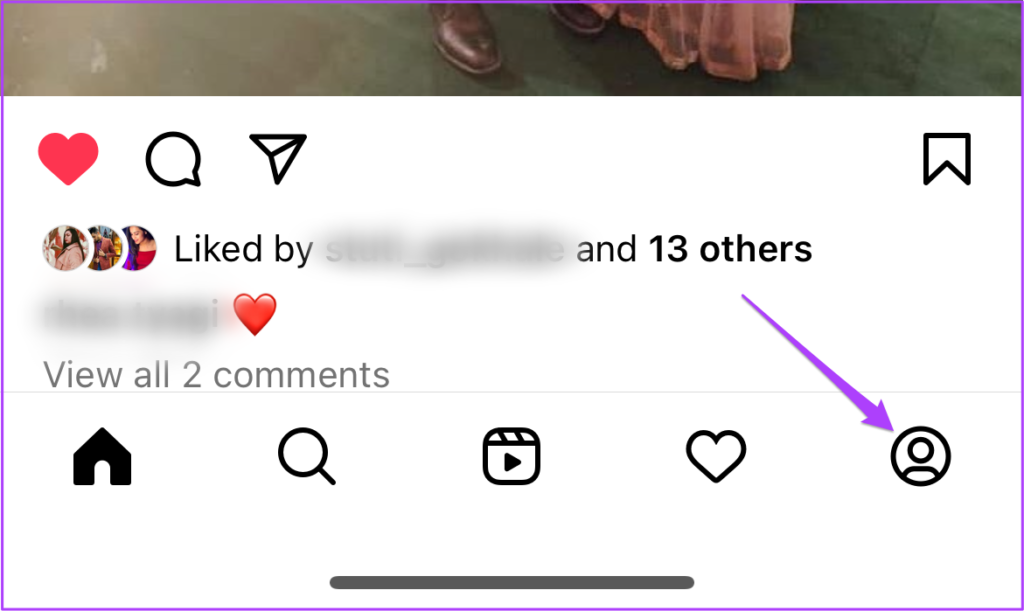
Schritt 3: Tippen Sie oben rechts auf das Hamburger-Menüsymbol und wählen Sie Einstellungen und Datenschutz.
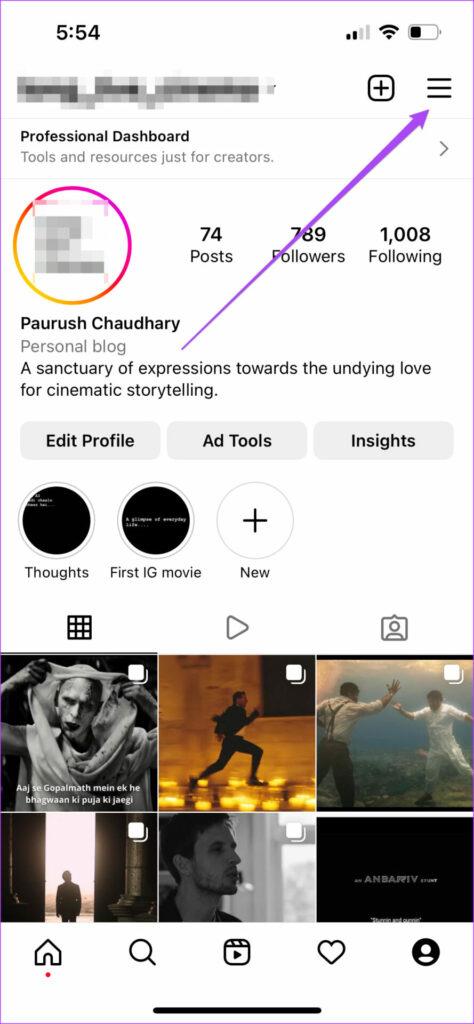
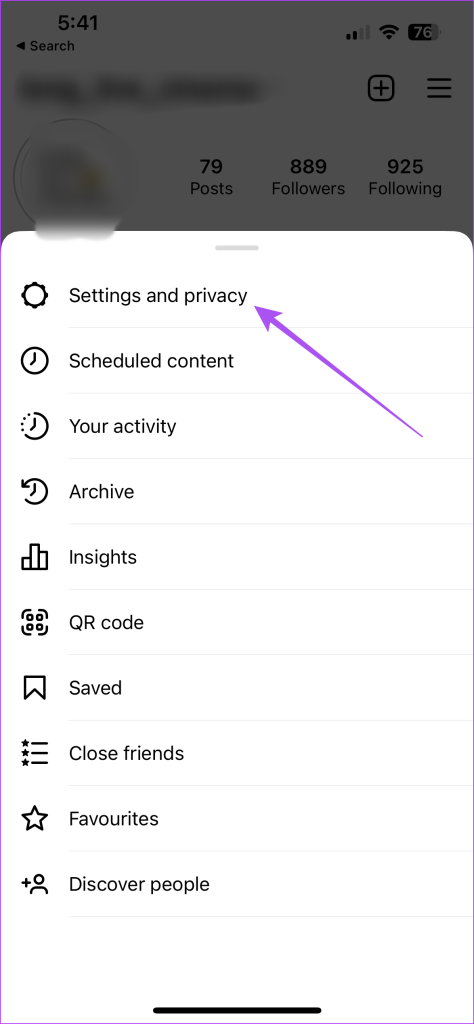
Schritt 4: Scrollen Sie nach unten und tippen Sie auf Datennutzung und Medienqualität.
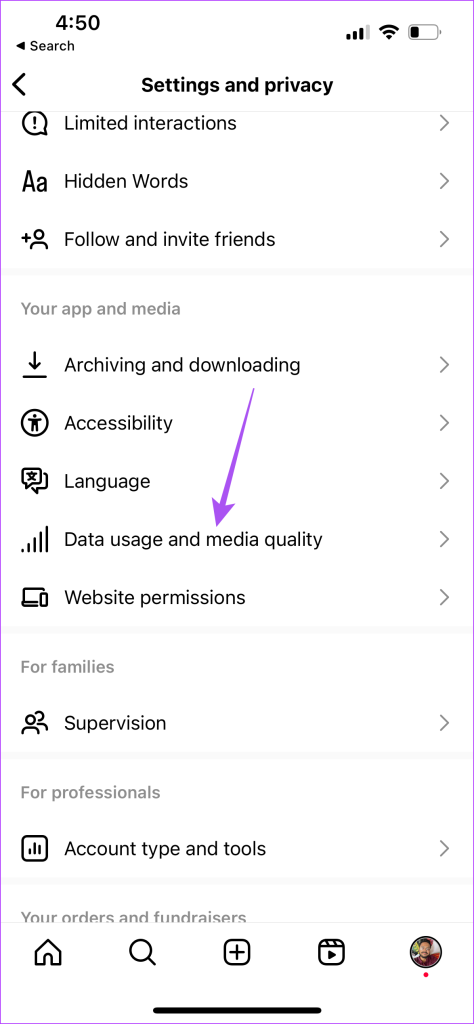
Schritt 5: Tippen Sie auf den Schalter neben „Weniger mobile Daten verwenden“, um die Funktion zu deaktivieren.
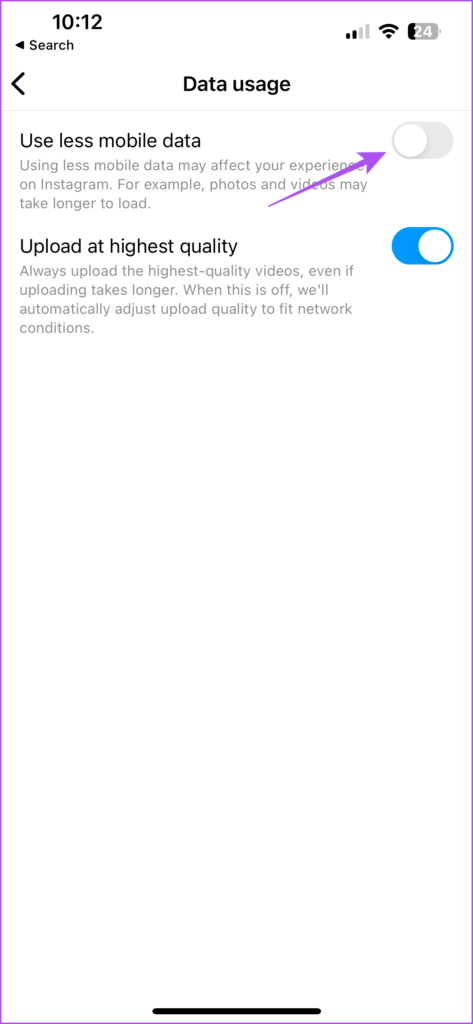
Schritt 6: Kehren Sie zum Startbildschirm von Instagram zurück und chatten Sie mit einem Freund, um zu überprüfen, ob das Problem gelöst ist.
Die nächste Lösung, die wir empfehlen, wenn Sie nicht sehen können, wenn jemand tippt, ist der Versuch, auf Ihrem iPhone von mobilen Daten zu WLAN zu wechseln. Die Geschwindigkeit Ihrer mobilen Daten an Ihrem aktuellen Standort ist möglicherweise nicht besonders gut. Daher ist es besser, auf ein WLAN-Netzwerk umzusteigen, das eine stabile Internetverbindung gewährleistet. Sie können auch Ihre Internetgeschwindigkeit überprüfen, um sicherzugehen.
Mit Instagram können Sie den Aktivitätsstatus deaktivieren , also den zuletzt gesehenen Status vor Ihrem Kontakt verbergen. Dies könnte aber auch der Grund dafür sein, dass die Eingabeanzeige nicht angezeigt wird. Wir empfehlen Ihnen daher, Ihren Kontakt zu bitten, den Aktivitätsstatus zu aktivieren. Hier erfahren Sie, wie es geht.
Schritt 1: Öffnen Sie die Instagram-App auf Ihrem iPhone.

Schritt 2: Tippen Sie unten rechts auf das Profilsymbol.
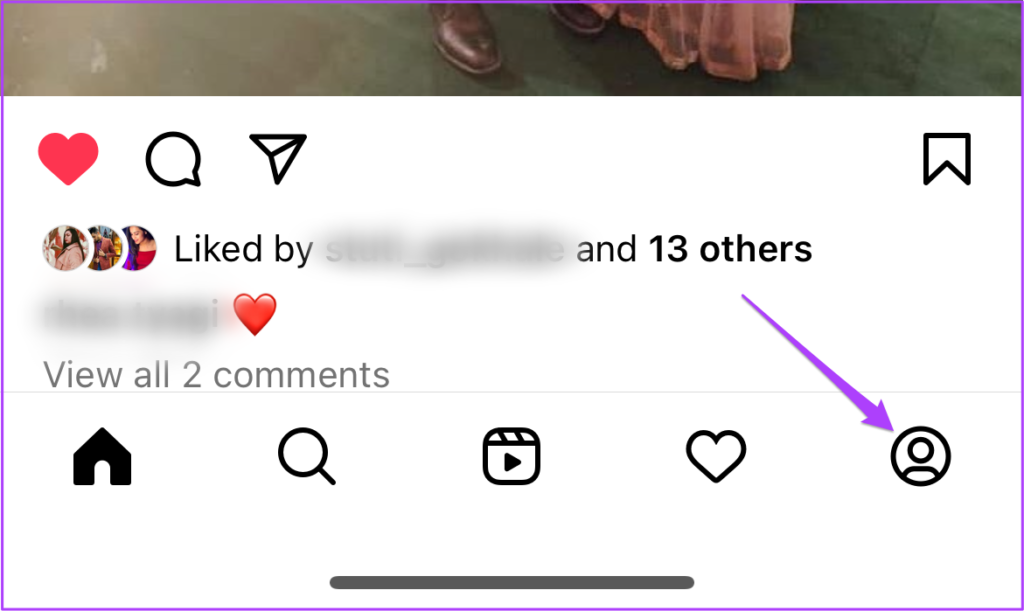
Schritt 3: Tippen Sie oben rechts auf das Hamburger-Menüsymbol und wählen Sie Einstellungen und Datenschutz.
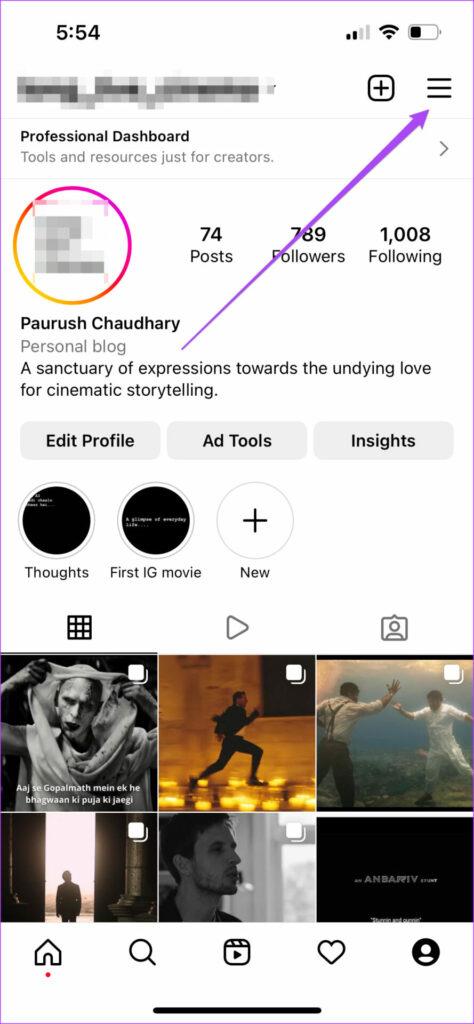
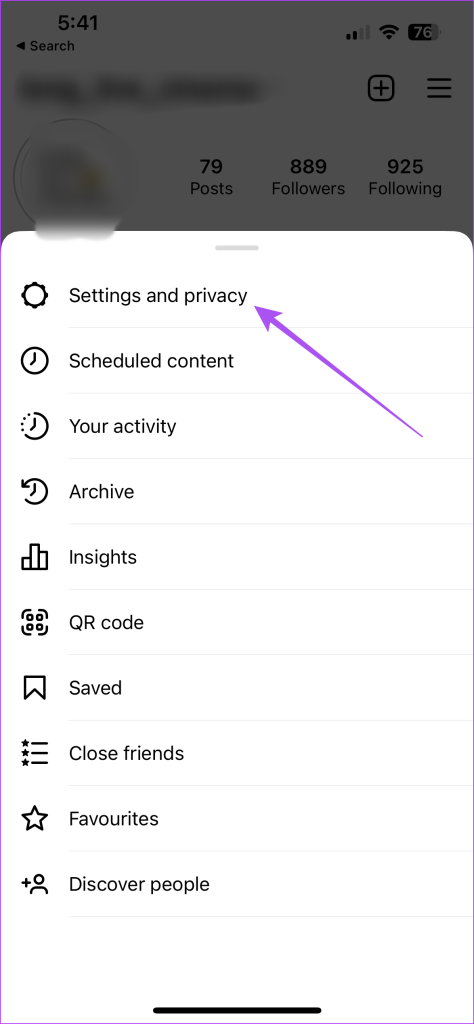
Schritt 4: Scrollen Sie nach unten und wählen Sie Nachrichten und Story-Antworten.
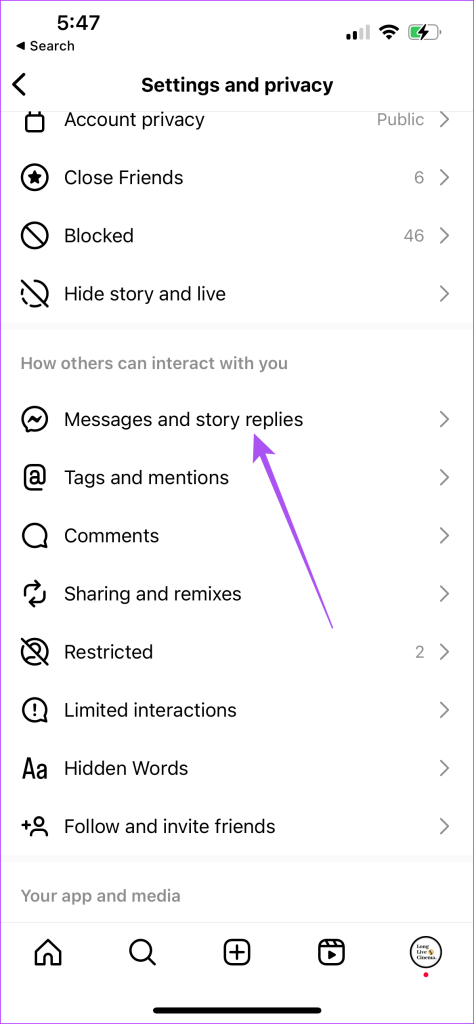
Schritt 5: Tippen Sie auf Aktivitätsstatus anzeigen.
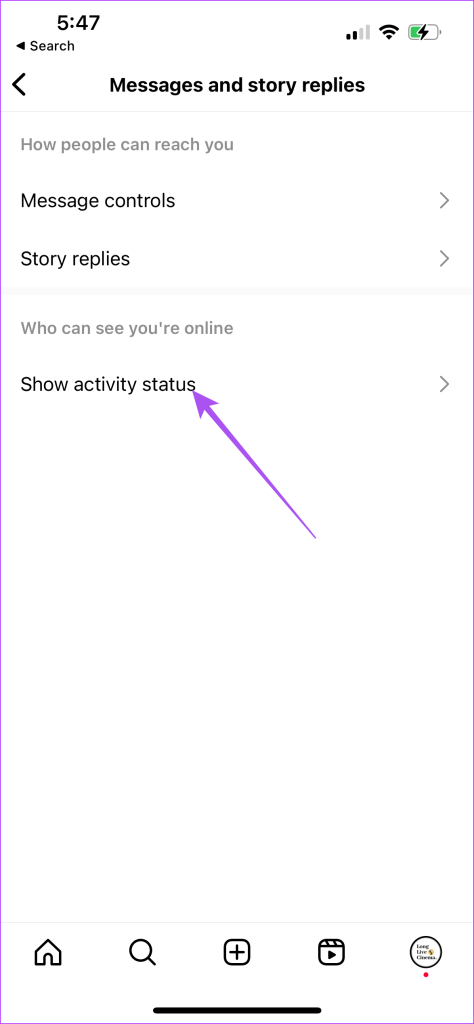
Schritt 6: Tippen Sie auf den Schalter neben „Aktivitätsstatus“, um ihn zu aktivieren.
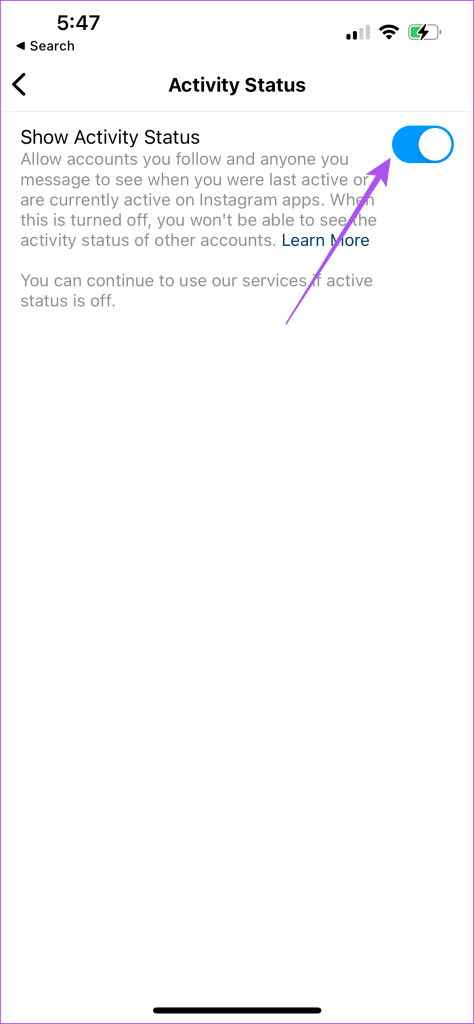
Gehen Sie zurück zu den Chats und prüfen Sie, ob das Problem gelöst ist.
Die Verwendung des Flugzeugmodus ist einer der Hauptgründe dafür, dass die Instagram-Tippanzeige auf Ihrem iPhone nicht funktioniert. Sie müssen daher bei Ihrem Ansprechpartner nachfragen, ob der Flugmodus deaktiviert ist. Sie können dies auch auf Ihrem iPhone überprüfen und den Flugmodus deaktivieren, falls er aktiviert ist.
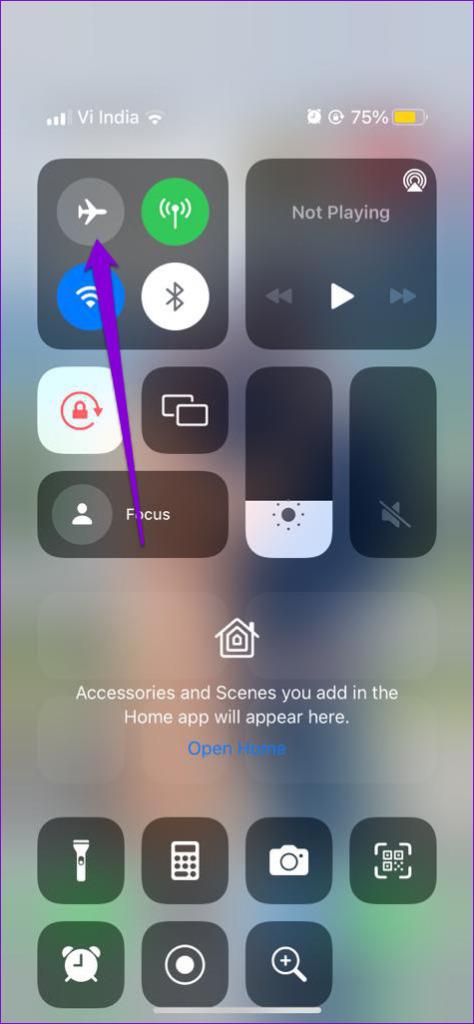
Die App-Aktualisierung im Hintergrund soll die App auf dem neuesten Stand halten, während sie im Hintergrund auf Ihrem iPhone ausgeführt wird. Sie können überprüfen, ob dies auch für Instagram auf Ihrem iPhone aktiviert ist, falls Sie die Tippanzeige immer noch nicht sehen können.
Schritt 1: Öffnen Sie die Einstellungen-App auf Ihrem iPhone.
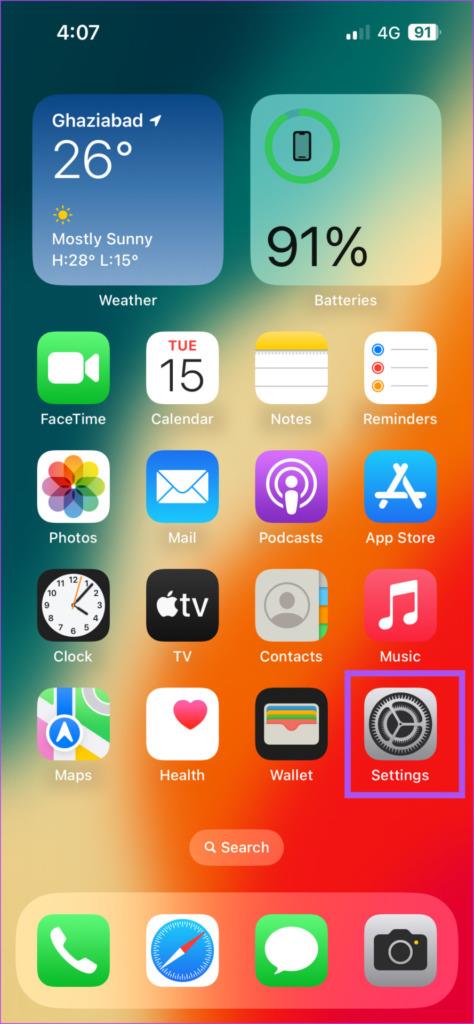
Schritt 2: Scrollen Sie nach unten und tippen Sie auf Instagram.
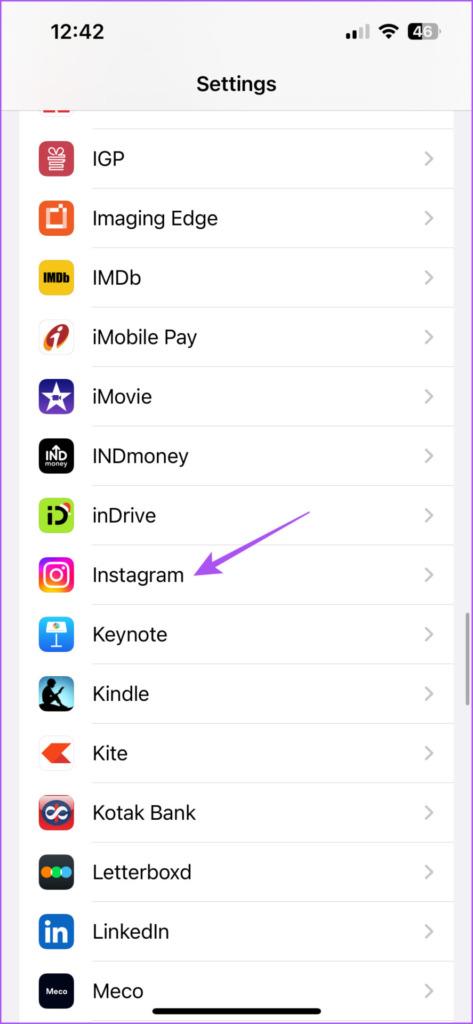
Schritt 3: Tippen Sie auf den Schalter neben „App-Hintergrundaktualisierung“, um ihn zu aktivieren.
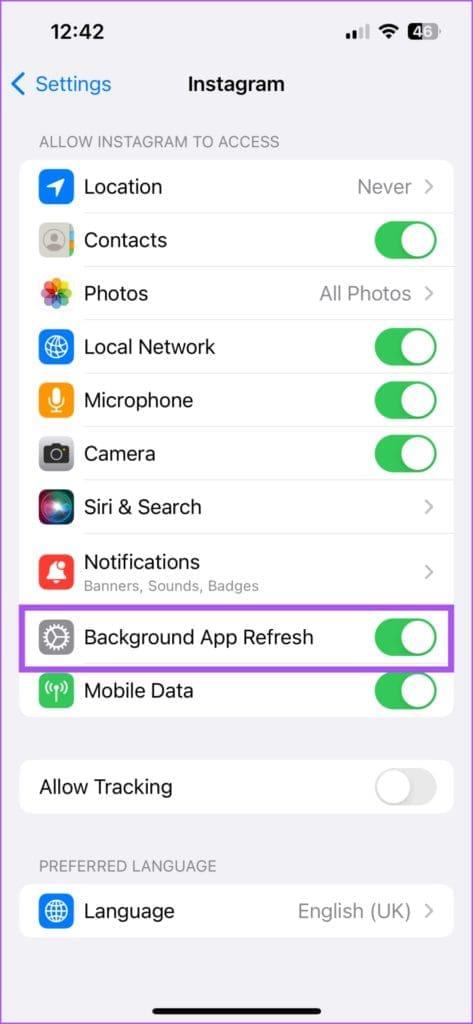
Schritt 4: Schließen Sie die Einstellungen und öffnen Sie Instagram, um zu überprüfen, ob das Problem behoben ist.

Sie können versuchen, das Beenden und Neustarten von Instagram zu erzwingen, um der App auf Ihrem iPhone einen Neuanfang zu ermöglichen. Dies sollte auch effektiv zur Lösung des Problems beitragen.
Schritt 1: Wischen Sie auf dem Startbildschirm Ihres iPhones nach oben und halten Sie den Finger gedrückt, um die Hintergrund-App-Fenster anzuzeigen.
Schritt 2: Wischen Sie nach rechts, um nach Instagram zu suchen. Wischen Sie dann nach oben, um die App zu entfernen.
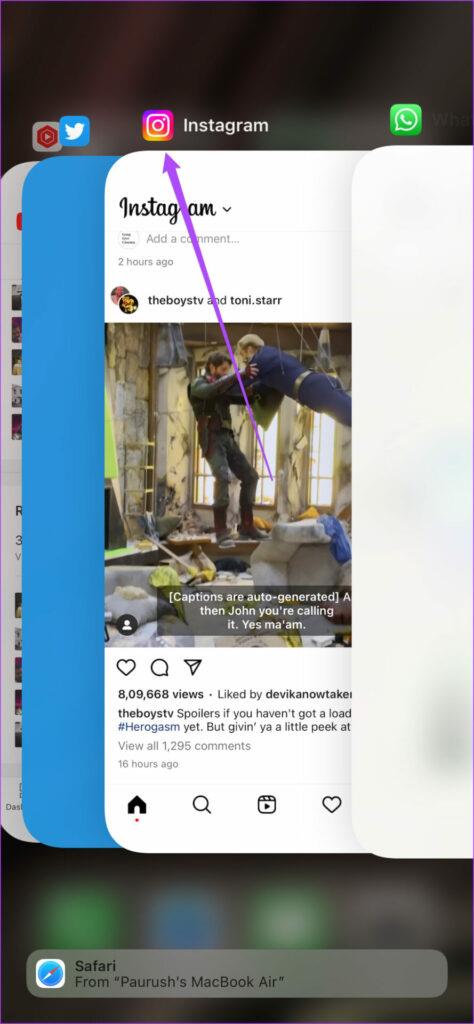
Schritt 3: Öffnen Sie Instagram erneut und prüfen Sie, ob das Problem behoben ist.

Der letzte Ausweg besteht darin, die Instagram-App auf Ihrem iPhone zu aktualisieren. Dies wird dabei helfen, die Fehler in der App zu beseitigen. Sie können den folgenden Link verwenden.
Aktualisieren Sie Instagram auf dem iPhone
Diese Lösungen helfen dabei, das Problem zu beheben, dass die Tippanzeige auf Instagram nicht angezeigt wird. Sie können auch unseren Beitrag lesen, um zu erfahren, wie Sie den Ruhemodus auf Instagram nutzen , um die Kontrolle über Benachrichtigungen zu übernehmen.
Erfahren Sie, wie Sie mit diesem Tutorial auf die SIM-Karte des Apple iPad zugreifen können.
In diesem Beitrag erklären wir, wie Sie ein Problem lösen können, bei dem die Karten-Navigation und GPS-Funktionen auf dem Apple iPhone nicht richtig funktionieren.
Aktivieren Sie iMessage-Effekte auf Ihrem iPhone für ein interaktives Messaging-Erlebnis. Erfahren Sie, wie Sie die Effekte aktivieren und nutzen können.
Erfahren Sie, wie Sie den Hintergrund auf Ihrem iPhone verwischen können, um perfekte Porträts zu erstellen. Nutzen Sie unsere Tipps für atemberaubende Ergebnisse.
Erfahren Sie, wie Sie die Zoom-Funktion auf Ihrem Apple iPhone oder iPad aktivieren oder deaktivieren.
Erfahren Sie, wie Sie Vorschläge für Siri-Apps auf Ihrem Apple iPhone und iPad löschen. Optimiere dein Nutzererlebnis mit einfachen Schritten.
Um das Gelbstichproblem auf Ihrem iPhone zu beheben, müssen Sie Ihre Farbeinstellungen anpassen, Night Shift und True Tone deaktivieren.
Step-by-Step Anleitung zum Blockieren von Popups in Safari auf MacOS (alle Versionen), iPhone und iPad. Inklusive Experten-Tipps für bessere Browsersicherheit.
Entdecken Sie fünf Möglichkeiten, Anrufe auf Ihrem iPhone stummzuschalten und unerwünschte Störungen zu vermeiden, um friedliche Momente zu genießen.
So legen Sie die Startseite für Safari auf Ihrem Apple iPhone oder iPad fest. Erfahren Sie die besten Tipps zur Optimierung Ihrer Nutzung.







